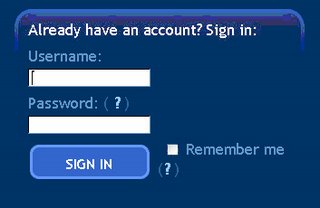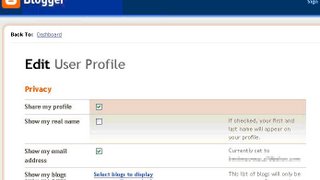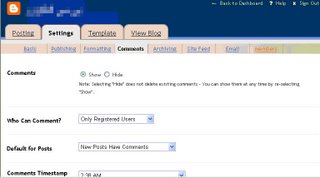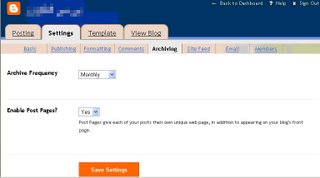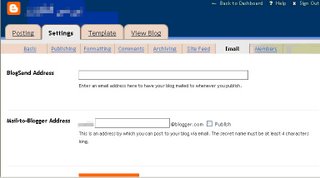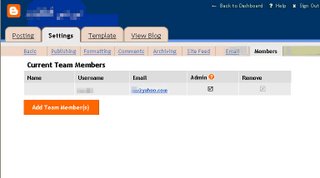مقدمة لابد منها
بس اذا كنت تعرف ايه هى المدونات وعايز تنجز :)، لا تقرأهاالمدونات.. هى مواقع شخصية سهلة الاستخدام ولا تطلب معرفة كبيرة بتصميم الصفحات وادارة المواقع، فهى مدعمة بتصميمات جاهزة أما ادراتها فهو امر سهل مثل سهولة التعامل مع البريد الإلكترونى.. بالإضافة إلى انها مجانيةهناك العديد من المواقع التى تقدم خدمات التدوين، فعلى سبيل المثال لا الحصرwww.blogger.com انه لابد من ذكر ما يسمى "بأنظمة إدارة المحتوى" ومنها ما ستسمعونه كثيرا فى عالم التدوين: وورد برس ودروبال، وهى أنظمة اكثر احترافية مجانية تقوم بتركيبها على هوست تقوم انت بحجزه -مجانا او بمقابل مادىما علينا، خلينا فى بلوجر الشهير وهو ما يستضيف مدونتى بنت مصرية والكثير من المدونات المصرية والعربية. على الرغم من ظهور مواقع أخرى تقدم خدمة أفضل من بلوجر ولكن نظرا لتواجد الأعداد الكبيرة من المدونين على بلوجر مما خلق مجتمعا لا يمكن تجاهله فإن هذا المجتمع يتزايد ولكن يوما ما ربما نتفق جميعا على هجر بلوجر والذهاب لمواقع أخرى تقدم خدمات هامة مثل التصنيف والتقويم.. والآن استعد وفتح دماغك وركز فانت على وشك الدخول لعالم التدوين؛ من اوسع أبوابه يا بشر**** للعلم: ما ستقرأونه جزئينالجزء الأول: ملف قمت بإعداده من تأليف وتعريب وتقفيل :) لصالح مجلة وقتما كنت أعمل فيها، ولكن لم ينشر لأن المجلة قفلت، يمكن تفتح تانى، يا مسهل.. المهم يعنى حقوقه ترجع لى © هالجزء الثانى: هو ما يصعب أن تجده فى أى مجلة أو موقع للشرح، وهو أكثر ما يهم المدونين.. كيفية التغيير فى القوالب، وكيفية اضافة صور وروابط فى السايد بار.. شوية هتمل يا جماعة، بس ما تقلقوش كلها اوامر بسيطة جدا.. وحقوقه ترجع لى© بردو :)) ه
****
خطوات إنشاء مدونة
أكتب عنوان الموقع
http://www.blogger.comفى شريط العنوان من متصفحك 
إضغط السهم
Create your blog now
ستظهر صفحة جديدة بعنوانCreate an account

:أدخل البيانات الخاصة بك على الترتيب التالى
Choose a user nameإختر إسم مستخدم (وهو الإسم الذى ستدخل به على حسابك فيما بعد لإرسال التدوينات ونشرها)
Enter a passwordادخل كلمة السر (لا يقل عددها عن 6 حروف أو أرقام)هRetype passwordاعد إدخال كلمة السر
Display nameاكتب الإسم الذى تريد ظهوره على أنه اسم صاحب المدونةEmail addressادخل عنوان بريدك الألكترونىوبعد ذلك علّم علىI accept the terms of Serviceثم اضغط السهمContinueستظهر لك صفحة جديدة
بعنوانName your blog
 :
:
ادخل البيانات التالية على الترتيب
Blog titleاختر إسم لمدونتك وسوف يظهر فى أعلى المدونة، ويمكنك كتابته باللغة العربيةBlog address (URL)اختر عنوان للمدونة على شبكة الإنترنت. لاحظ أنه سيتكون من جزئين ، الأول الإسم الذى تختاره ثمblogspot.comWord Verificationاكتب الحروف التى تظهر فى الصورة أمامكثم اضغطContinueستنتقل لصفحة
أخرى بعنوانChoose template
وهنا ستجد عدد من القوالب الجاهزة التى توفر عليك عناء تصميم موقع شخصى، اختر أى قالب تريدهثم اضغطContinueلاحظ انه يمكنك معاينة القالب أولاً قبل إختياره وذلك بالضغط علىview templateستظهر بعد ذلك صفحة تخبرك بأنه جارى إنشاء المدونة الجديدة ولن يستغرق الأمر ثوانٍ معدودة
ثم تظهر مباشرة صفحة بأنه قد تم أنشاء المدونة بالفعل وأنه يمكنك البدء فى كتابة اولى تدويناتك

لوحة العمليات قبل أن تبدأ فى نشر أولى تدويناتك، من الضرورى أن تتعرف على مكونات لوحة العملياتDashboardالخاصة بمدونتك لتغيير خواص المدونة بما يناسبكملحوظة: بعد إنشاء المدونة لأول مرة يمكنك الضغط علىStart Postingلتدخل على لوحة العمليات الخاصة بك. ولكن فيما بعد عندما تريد الدخول لإرسال تدوينات جديدة ستفتح موقع بلوجروتدخل بإسم المستخدم وكلمة السر 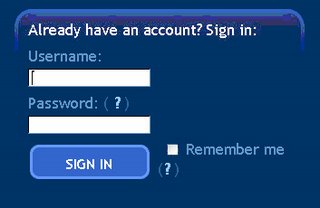
والأن تعرف على لوحة العمليات بعد أن نقوم بالدخول بواسطة إسم المستخدم وكلمة السر ستظهر لك لوحة العمليات
 فى لوحة العمليات رابطCreate a blogوهى أمكانية عمل مدونة أخرى لنفس إسم المستخدم ، وبذلك تستطيع عمل عدة مدونات كيفما تشاء. و فى اللوحة أيضاً رابطEdit profileومن خلاله تستطيع إضافة أو حذف أو تعديل بياناتك الشخصية وصورتك أيضاً
فى لوحة العمليات رابطCreate a blogوهى أمكانية عمل مدونة أخرى لنفس إسم المستخدم ، وبذلك تستطيع عمل عدة مدونات كيفما تشاء. و فى اللوحة أيضاً رابطEdit profileومن خلاله تستطيع إضافة أو حذف أو تعديل بياناتك الشخصية وصورتك أيضاً
Edit user profile صفحةيوجد فى تلك الصفحةprivacyوفيها تستطيع التحكم فى خصوصية بيناتك ، فتمنع ظهور البروفيل مثلاً أو تظهر إسمك الحقيقى وإيميلك أو تختار من مدوناتك أى المدونات تظهر فى البروفيلIdentityوهو خاص بهويتك من خلال مدونتك، كأسم المستخدم وإسمك المستعار وإيميلكPhotographضف رابط صورتك أذا كنت تريد أن تضيف صورة لك او صورة معبرة عنك لتظهر على مدونتكAudio clipادخل رابط ملف صوتى ليظهر فى البروفيلGeneralيمكنك تعديل بياناتك الشخصية مثل تاريخ الميلادLocationيمكنك كتابة إسم مدينتك ومحافظتك ودولتكWorkتستطيع ذكر مجال عملكExtended infoيمكنك إدخال بيانات عن إهتماماتك والأشياء المفضلة لديكملحوظة: إضافة بياناتك على البروفيل ليس أمراً إلزامياً ولكنك تستطيع القيام بذلك إذا رغبتفيه فقط. وتستطيع أيضاً أن تمنع نشر البروفيل الخاص بك وذلك بحذف علامة (?) أمام خيار Sharemy
profileاعدادات المدونة :Sittings

فى لوحة العمليات ستجد إسم المدونة التى أنشاتها وبجانبها رمزان أحدهما على شكل علامة (+) وبالضغط عليه ستفتح صفحة لكتابة تدوينتك الجديدة كما ستعرف لاحقاً. أما رمز الترس فخاص بتعديل وضبط اعدادات المدونة وسنتعرف عليها الأنفى صفحة الاعدادات ستجد شريطين
الشريط الأول يتكون من أربع أقسام رئيسيةPosting و Settings و Template و View blogأما الشريط الثانى يتغير حسب كل قسمملحوظة هامة : بعد أى تغيير تقوم به فى اعدادات المدونة، إضغطsave settingsالتى تظهر فى آخر الصفحة التى قمت بالتعديل فيها وذلك حتى يتم حفظ التعديل. وسوف تظهر صفحة أخرى وفيها اضغط علىPublishحتى يتم نشر المدونة بالإعدادات التى تم تعديلها

قسم الإعدادات يتكون منBasic :إعدادت رئيسية
 ومن خلاله نجد أوامرTitleلتغيير إسم المدونةDescriptionيمكنك كتابتة وصف لمدونتك وسيظهر أسفل عنوان إسم المدونةAdd your blog to our listings?إذا اخترتYesفإنك تسمح للبرنامج بوضع مدونتك ضمن قائمة المدونات الأخرى لديهم ليطلع عليها الآخرونShow quick editing on your blogإذا اخترتYesستظهر علامة التحرير السريع (على شكل قلم) أسفل كل تدوينةShow email post linksإذا اخترتYesستسمح لزائرى الموقع بإرسال التدوينة لأصدقائهم من خلا ظهور رمز (المظروف) أسفل كل تدوينةShow compose mode for all your blogsإذا اخترتYesستظهر حالةComposeلكل مدوناتك وهى الحالة التى تمكنك من كتابة التدوينة ونشرها بدون حاجة للتعرف على أوامر هتملDelete this blogوهو أمر إلغاء المدونة كلهاPublishing :إعدادات النشر
ومن خلاله نجد أوامرTitleلتغيير إسم المدونةDescriptionيمكنك كتابتة وصف لمدونتك وسيظهر أسفل عنوان إسم المدونةAdd your blog to our listings?إذا اخترتYesفإنك تسمح للبرنامج بوضع مدونتك ضمن قائمة المدونات الأخرى لديهم ليطلع عليها الآخرونShow quick editing on your blogإذا اخترتYesستظهر علامة التحرير السريع (على شكل قلم) أسفل كل تدوينةShow email post linksإذا اخترتYesستسمح لزائرى الموقع بإرسال التدوينة لأصدقائهم من خلا ظهور رمز (المظروف) أسفل كل تدوينةShow compose mode for all your blogsإذا اخترتYesستظهر حالةComposeلكل مدوناتك وهى الحالة التى تمكنك من كتابة التدوينة ونشرها بدون حاجة للتعرف على أوامر هتملDelete this blogوهو أمر إلغاء المدونة كلهاPublishing :إعدادات النشر Blogspot addressيمكنك تغيير عنوان مدونتكNotify weblogs.comإذا اخترتYesستسمح بتعقب أى تغييرات على مدونتكFormatting : إعدادات التاريخ واللغة
Showحدد عدد التدوينات التى تريد إظهارها فى الصفحة الرئيسية لمدونتكDateheader formatحدد شكل التاريخ الذى تريده أن يظهر أعلى التدويناتArchive index date formatحدد شكل التاريخ الذى يكتب فى فهرس الأرشيفTimestamp formatحدد شكل التوقيت الذى تريد ظهورهTime zoneحدد التوقيت المناسب لمدونتك مثل جرينتش أو توقيت بلدكDate languageاختر لغة التاريخEncodingاختر الإنكود الذى يناسب متصفحك .. يفضل ان تتركه كما هوShow title fieldاخترYesعنونة كل تدوينةShow link fieldاخترYesليظهر مكان أى رابط تضيفهComments :
إعدادات التعليقات
:CommentShowلإظهار التعليقات على التدويناتHideلإخفائها "لاحظ أن إخفائها لا يعنى إلغائها ، فإذا أردت أن تظهرها مرة اخرى تستطيع" هWho can comment:هناك ثلاث خيارات لإختيار من تسمح لهم بالتعليق على تدويناتكالمدونون الآخرون فقط Only registered usersأى زائر Any oneإعضاء المدونة فقط Only members of this blogDefault:اختر الوضع الرئيسى للتعليق من بين خيارينأن يسمح بالتعليق على التدوينات New posts have commentsألا يسمح بالتعليق على التدوينات New posts do not have commentsاختر شكل التأريخ للتعليقاتComments timestamp formatShow comments in a pop up windowإذا اخترتYesستسمح للتعليقات بالظهور فى نافذة منفصلةShow profile images on commentsاذا اخترتYesبظهور صور المدونين الآخرين الذين يعلقون على تدوينتكComment notification addressادخل بريدك الإلكترونى ليتم إرسال تنبيه إل
بورود تعليقات جديدةArchiving :إعدادت الأرشيف
Archive Frequencyاختر المدة التى تتم عملية الأرشفة على أساسها فتكون أماشهرية monthlyيومية dailyأسبوعية weeklyبلا أرشيف نهائياً no archiveEnable post pagesإذا اخترتYesسيكون لكل تدوينة صفحة خاصة بها بالإضافة لظهورها على الصفحة الرئيسيةSite feed: ملقم الموقعPublish site feedإذا اخترتYesسيسمح بإرسال فقرات عن مدونتك وتحديثاتها للقوائم التى تقوم بالإشتراك فيهاDescriptionاختر امافسوف يتم نشر التدوينة بكاملها fullسيتم
نشر الأسطر الأولى منها ثم ينقلك رابط آخر لباقى التدوينة shortEmail إعدادات البريد الألكترونى
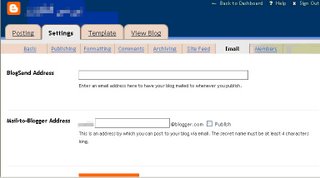
Blogsend addressإذا كنت تريد إرسال المدونة إليك كلما أدخلت تدوينة جديدة ادخل بريدك الألكترونىMail-to-Bloggerأكتب إسم سرى ليصبح هو عنوان البريد الألكترونى إذا أردت أن ترسل تدوينة جديدة عبر بريدك الألكترونى ليتم نشرها فى
مدونتكMembers : إعدادات الأعضاء
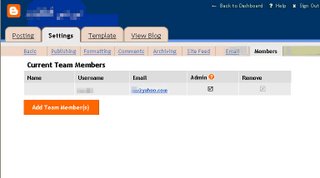
يمكنك أن تنشىء مدونة تشترك فى تدوينها مع مدونون آخرون، فإذا قمت بإنشائها ستصبح مديرها وبعد ذلك يمكنك إضافة الأعضاء المدونين من خلال الضغط على
Add team members
ستظهر صفحة لتكتب فيها البريد الألكترونى الخاص بهم ليتم إرسال دعوات إليهم بها رابط تفعيل العضوية
اعدادات القالب template
خاص بقالب المدونة الجاهز وبهEdit currentتعديل القالب الحالىChange the blogger navbar-ستلاحظ فى مدونتك شريط تصفح خاص بموقع باوجر وهو يظهر فى كل المدونات يمكنك من خلال هذا الرمز إختيار لون الشريط من بين الأزرق و البنى الفاتح والأسود والفضى فى المربع النصى أسفل الصفحة ستجد ألاكواد الخاصة بقالب مدونتك فلا تحاول التغيير فيها إن لم تكن لديك فكرة جيدة عن الهتمل، أماإذا كنت تعرف تلك الأكواد فيمكنك تعديل القالب كما ترغب
Pick new

إختيار قالب جديديمكنك تغيير القالب الذى اخترته من قبل لتجديد شكل مدونتك، مع ملاحظة أنه إذا كنت قد غيرت فى أكواد القالب الحالى فسيتم إحلال أكواد القالب الجديد وتفقد كل ما قمت بتغييره
كتابة وتنسيق ونشر التدوينات

نصل إلى أهم مرحلة وهى كتابة ونشر التدوينات. وهى عملية بسيطة يسرتها تقنيةWysiwygوهى إختصار لعبارةWhat you see is what you getأى أن ما ستراه هو ما ستحصل عليه ، وذلك من خلال توفير حالةcomposeبشريط تنسيق جاهز لتنسيق النصوص وإضافة الصوراضغط علىPostingلتدخل على صفحة الكتابة والتنسيق
ستجد على أعلى يمين شريط التنسيق طريقتان رئيسيتان للكتابةEdit htmlوهى كتابة النصوص وتنسيقها بواسطة أوامر لغة هتملComposeوهى الطريقة التى تيسر على المدون كتابة وتنسيق تدوينته دون الحاج للتعرف على أوامر لغة هتملوالأن تأكد من إختيارك للحالةComposeفى المساحة الخالية التى تلى شريط التنسيق أدخل النص الذى تريد تدوينه. ثم بعد ذلك يمكنك إستخدام شريط التنسيق وذلك بتحديد الجزء المراد تنسيقه أولاً. ومكونات شريط التنسيق هىFont : لإختيار نوع الخطSize : لإختيار حجم الخطBold : لخط عريضItalic : لخط مائلText color : إختيار لون الخطLink : لإضافة رابطAlign left : محاذاة النص على اليسارAlign center : محاذاة النص فى المنتصفAlign right : محاذاة النص على اليمينAlign full : لضبط جوانب النصNumbered list : لعمل قائمة مرقمةBulleted list : لعمل قائمة برموزBlockquote : لأخذ
إقتباسCheck spelling : لفحص الأخطاء اللغويةAdd Image
: من خلال الضغط على هذا الأمر تظهر نافذة منفصلة
وهناك خيارانAdd an image from your computerوذلك لإضافة صورة موجودة على جهازك الشخصىاضغطbrowseثم اختر الصورة واضغطOpenOr add an image from the webوذلك لإضافة صورة موجودة فى موقع آخر. ادخل عنوان الصورةهناك خيارات أخرى لتحديد مركز الصورة على اليسار أو يمين أو فى المنتصف . وهناك أيضاً يمكن تحديد حجم الصورة إما صغيرة أو متوسطة أو كبيرةبعد ذلك اضغطUpload imageليتم رفع الصورة وإضافتهاRemove formatting from selectionلإلغاء تنسيق جزء من النص بعد تحديده أولاًPreviewيتيح لك هذا الأمر معاينة التدوينة قبل نشرهاأما الشريط أسفل مربع النص يحتوى علىAllow new comments on this postإذا اخترتYesستستمح للىخرون بالتعليق على التدوينةChange time and dateلتعديل التاريخ الى سيظهر على أنه توقيت نشر التدوينةبعد إتمام عملية الكتابة والتنسيق ستجد خيارينSave as draftلحفظ التدوينة مع عدم نشرها، لتتمكن من تعديلها أو نشرها فى وقت آخرPublish postلنشر التدوينة. ستظهر بعد ذلك صفحة تخبرك بأن النشر تم بنجاح.

ولمشاهدة المدونة اضغط عل
view blog
كان هذا هو الجزء الاول من كيفية التدوين.. فيما يلى الجزء الثانى.. المتعة هتبدأ دلوقتى******الجزء الثانى: والآن بعد ان أنشأت حسابا فى بلوجر ونشرت أول تدويناتك، ستجد نفسك بطبيعة الحال مهتم لأن تنشر مدونتك وان تطور من هيئتها.. وبعدما تندمج فى المجتمع التدوينى أكثر سترغب فى اضافة روابط المدونات التى تقرأ لها دائما.. ومواقع أخرى خارجية.. وسترغب أيضا فى وضع البانرات الدعائية عن اى نشاط او اى فكرةإذا سنقسم هذا الجزء لعدة نقاط
أولا: انتشار المدونة والتعريف بها فى المجتمع التدوينىهناك من يكتب فى التدوين لمجرد الكتابة ولا يهتم بتعريفها للآخرين أو التواصل.. عادى جدا، بتحصل ولكن نادرا، اما أغلب المدونين فهم يجدون فى التواصل والاندماج مع الآخرين والمناقشات الحامية -احيانا- متعة أكبر من مجرد إبداء الراى أو الفضفضة، كيف إذا يعرف عنك المدونون الآخرون ؟:قم بتسجيل مدونتك فى مجمعات المدونات :خاص بالمدونات المصرية فقط أيا كانت لغة الكتابة فيها- قم بإضافة رابط مدونتك فى صفحة الاشتراك وانتظر عدة أيام ليتم ادراج مدونتك، وبعدها يا فندم ستظهر اى تدوينة جديدة لك فى مجمع المدونات المصرية الأشهر حلقة المدونات المصرية: قم بملىء بيانات الاشتراك هنامدونة الشامل: -"تكاد تكون" على رأى اصحابها- وهى تشمل أغلب المدونات التى تكتب باللغة العربية أيا كانت جنسيتها، فقط اترك تعليقا فى احدث تدويناتها وبه رابط مدونتك ، وسيقومون بإضافته بعد ذلكمجمع تووت: وهو مجمع خاص بالمدونات العربية -القومية وليست اللغة- أى انها تدرج المدونات بأى لغة على ان يكون الذى يكتبها عربى، قم بملىء صفحة الاشتراك مجمع تدوين: وهو خاص بالمدونات العربية قوميةً ولغةً ، لإضافة مدونتك اتصل بهم هنا فى حالة ظهور مدونات عربية جديدة سأقوم بإضافتها، وعلى فكرة توجد مجمعات أجنبية كثيرة لكن مكسلة أضيف حاجة منها بصراحة، وكمان مش بتابعهاالخطوة التالية لانتشار مدونتك: وهى خطوة ستحدث بشكل تلقائى نتيجة الفضول البشرى بداخلنا، فسوف تقضى ايامك الأولى وربما شهور فى عالم التدوين وأنت تحاول أن تقرأ لكثير من المدونين، وتتعرف على كتابتهم، وربما تهتم بقراءة أرشيفهم، وسوف تجد نفسك مدفوعا بالتعليق على مايكتبونه -بالطبع لأنه يستحق، ومع ذلك فسوف يعرفونك من خلال تعليقاتك وسيهتمون بمعرفة الوافد الجديد، ومع الوقت سوف تقتصر تصفحاتك للمدونات التى تفضلها دائما وبالطبع مراجعة المجمعات لقراءة عناوين ومقتطفات للآخرين ربما تجذبك تدوينة لتكملة قرائتها وهكذا
كاتب الدرس (( بنت مصرية )) معالش الموضوع منقول بشكل وحش
بس لو عايز تشوفو صح زى مقامت بكتابتة البنت المصرية
ادخل على مدونتها وهتشوف الموضوع بشكل افضل